Windows/Mac/온라인에서 무료로 GIF를 PNG로 변환하는 3가지 방법
GIF는 일련의 이미지가 포함된 애니메이션으로 생성됩니다. 그러나 경우에 따라 일반 사진보다 GIF 파일을 선호할 수 있습니다. 가장 좋은 방법은 GIF를 스틸 이미지로 PNG로 변환하는 것입니다. GIF를 다른 이미지 형식으로 변환하면 해당 스틸 이미지의 해상도가 낮고 노이즈가 많음을 알 수 있습니다. 이 게시물은 GIF를 PNG로 변환하는 데 도움이 되는 Windows 및 macOS 사용자를 위한 최고의 변환기를 제공합니다.
가이드 목록
1부: GIF를 PNG로 변환하는 데 도움이 되는 온라인 도구 파트 2: Windows 기본 도구를 사용하여 GIF를 PNG로 변환 파트 3: MacOS에서 GIF를 PNG로 직접 출력 파트 4: GIF를 PNG로 변환에 대한 FAQ1부: GIF를 PNG로 변환하는 데 도움이 되는 온라인 도구
1. AnyRec 무료 이미지 변환기 온라인
AnyRec 무료 이미지 변환기 온라인 많은 사용자가 가장 권장하는 도구 중 하나입니다. 웹 기반 변환기는 인터페이스가 초보자와 초보자 모두에게 충분히 직관적이기 때문에 가장 접근하기 쉬운 탐색을 제공합니다. JPG, PNG 및 GIF로 변환할 수 있는 BMP, TIFF, WebP 및 SVG를 포함하여 30개 이상의 입력 형식을 지원합니다. 또한 일괄 변환으로 여러 이미지 파일을 업로드하고 GIF를 PNG로 변환할 수 있습니다. 방문 AnyRec 무료 이미지 변환기 온라인 무료로 파일을 변환하세요!
특징:
◆ 이미지 품질을 잃지 않고 GIF를 PNG로 변환하는 효과적인 온라인 변환기.
◆ 사용자가 각각 최대 파일 크기가 5MB인 40개의 파일을 업로드할 수 있습니다.
◆ 런처 설치 없이 Windows, macOS 등 모든 브라우저에서 접속 가능합니다.
◆ 사용자가 가입하거나 계정을 만들 필요가 없는 무료 온라인 변환기.
1 단계.딸깍 하는 소리 https://www.anyrec.io/free-online-image-converter/ 온라인 변환기로 직접 이동합니다. 메인 인터페이스에서 "PNG" 옵션을 선택한 다음 "이미지 추가" 버튼을 클릭하여 변환하려는 GIF 파일을 업로드하세요. 파일이 지원되는 파일 크기 내에 있는지 확인하세요. "열기" 버튼을 클릭하여 선택을 확인하세요.
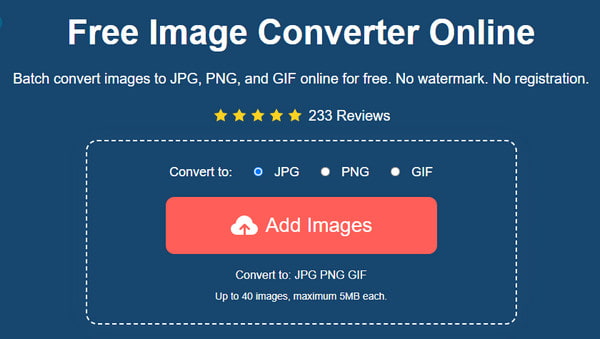
2 단계.사진이 웹사이트에 업로드되면 기본적으로 파일이 변환됩니다. 파일 이름 옆에 진행률이 표시될 수 있습니다. 변환이 완료되는 데 몇 초가 걸리며 완료라는 단어가 타임라인에 나타납니다.
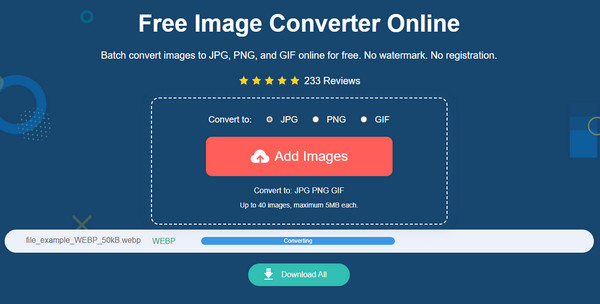
3단계.변환된 파일을 컴퓨터에 저장하려면 "다운로드" 버튼을 클릭하세요. 다운로드할 파일이 여러 개인 경우 "모두 다운로드" 버튼을 한 번 클릭하세요. 또한 삭제 버튼을 사용하여 원하지 않는 파일을 제거할 수도 있습니다.
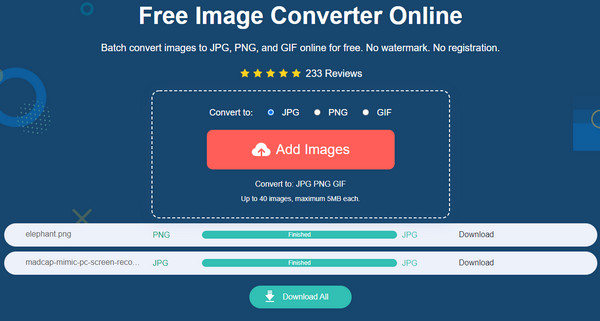
2. 전환
또는 Convertio를 사용하여 변환할 수 있습니다. GIF 에서 PNG로. 무료로 서비스를 제공하는 무료 프로그램입니다. 직관적인 인터페이스를 통해 온라인 변환기를 쉽게 탐색할 수 있습니다. MOV, MP4, GIF, PNG, JPEG, BMP, WMV 등 수백 가지 형식을 지원합니다. 온라인 변환기는 소프트웨어를 다운로드하거나 설치하지 않고도 모든 장치 및 플랫폼에서 액세스할 수 있습니다. Convertio는 업로드할 때마다 최대 100MB의 파일 크기를 제공합니다. 24시간 후에 파일을 삭제하므로 이 온라인 도구에서 업로드하고 변환하는 것이 안전합니다.
1 단계.Convertio 웹사이트로 이동하여 "파일 선택" 버튼을 클릭하여 변환하려는 파일을 가져옵니다. Dropbox 및 Google Drive와 같은 다른 소스에서 파일을 가져올 수도 있습니다. 파일을 업로드하려면 "열기" 버튼을 클릭하세요.

2 단계.업로드 후 목록에서 형식을 선택하세요. 이미지 탭으로 이동하여 "PNG" 버튼을 클릭하세요. PNG로 변환할 파일이 여러 개인 경우 "파일 추가" 버튼을 클릭하여 업로드하세요.
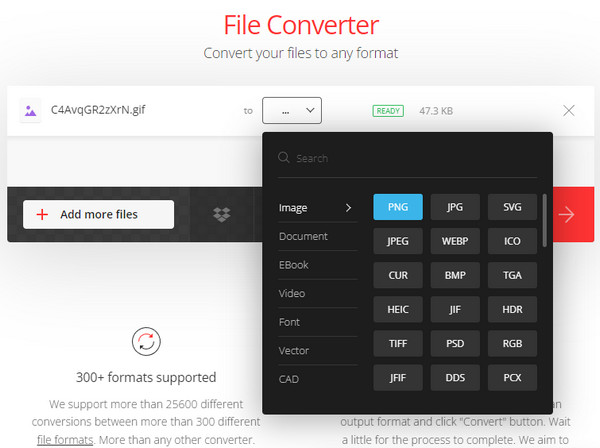
3단계.그런 다음 "변환" 버튼을 클릭하여 변환을 처리합니다. 파일 크기나 인터넷 연결 상태에 따라 다소 시간이 걸릴 수 있습니다. 출력을 다운로드하여 컴퓨터에 저장하세요.
파트 2: Windows 기본 도구를 사용하여 GIF를 PNG로 변환
변환기 도구를 설치하지 않고 GIF를 PNG로 변환할 수 있다는 것을 알고 계셨습니까? 그림판은 사진 편집에 유용한 프로그램이었으며 운 좋게도 파일을 다른 형식으로 저장할 수 있습니다. 이 프로그램은 주로 그림을 그리고 요소를 적용하고 다른 그림을 넣을 수 있는 사진 편집에 중점을 둡니다. 모양, 색상, 선 등 다양한 애드온이 있습니다. 또한 크기 조정, 회전 및 자르기를 포함하여 편집을 위한 기본 도구를 제공합니다. 또한 Paint는 사진 편집을 위한 고급 도구가 있는 Paint 3D와 제휴합니다. GIF, BMP, HEIC, PNG, TIFF 등과 같은 출력 이미지 형식을 지원합니다.
1 단계.사진을 찾아 마우스 오른쪽 버튼을 클릭하세요. 표시된 메뉴에서 "연결 프로그램" 옵션을 선택하고 그림판 앱을 선택하세요. 그림판을 실행하고 파일 메뉴로 이동하여 업로드할 수도 있습니다. "열기" 버튼을 클릭하고 사진을 선택하세요.
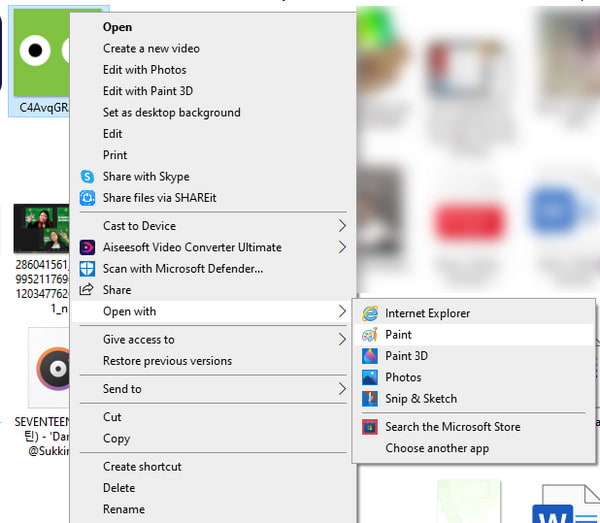
2 단계.원하는 대로 사진을 편집하세요. 자르기나 자르기 등의 기능을 사용하여 조정할 수도 있습니다. "보기" 메뉴로 이동하면 확대/축소, 전체 화면 보기, 눈금선 옵션과 같은 다른 작업을 찾을 수 있습니다.
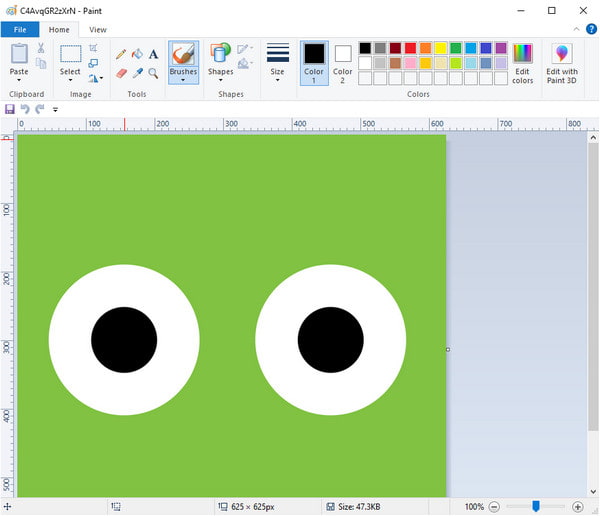
3단계.GIF를 저장하려면 "파일" 메뉴로 이동하여 "다른 이름으로 저장" 옵션을 선택하세요. "파일 형식" 메뉴로 이동하여 PNG 파일 형식을 선택하세요. 원하는 경우 파일 이름을 바꿀 수도 있습니다. GIF를 PNG로 변환하려면 "저장" 버튼을 클릭하세요.
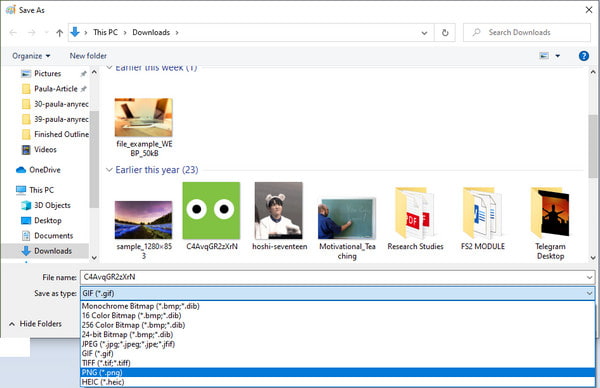
파트 3: MacOS에서 GIF를 PNG로 직접 출력
Windows에 기본적으로 GIF를 PNG로 변환하는 그림판 앱이 있는 경우 macOS에는 이미지 형식을 변경할 수 있는 내장 프로그램도 있습니다. 미리 보기에는 많은 기능이 있으며 다양한 작업에 대해 이러한 기능을 듣고 싶을 수 있습니다. 이 응용 프로그램의 주요 작업은 파일을 열고 보는 것입니다. PDF가 있더라도(PDF로 캡처한 스크린샷처럼) 또는 이미지. 미리보기는 PSD, JPG, TIFF 등 다양한 형식을 지원합니다. 또한 문서를 결합하여 파일을 관리하고, 중요한 파일에 암호를 입력하고, PNG와 같은 이미지 압축 공간을 절약해야 하는 경우. 또한 미리보기는 최상의 파일 형식을 내보내고 선택하여 지원되지 않는 파일을 변환할 수 있습니다.
1 단계.macOS에서 미리보기 앱을 실행합니다. PNG로 변환하려는 GIF 파일을 엽니다. GIF는 많은 이미지로 구성되어 있기 때문에 화면 왼쪽에서 이미지를 가져와 볼 수 있습니다. 저장하려는 프레임을 선택하고 타임라인으로 드래그합니다.
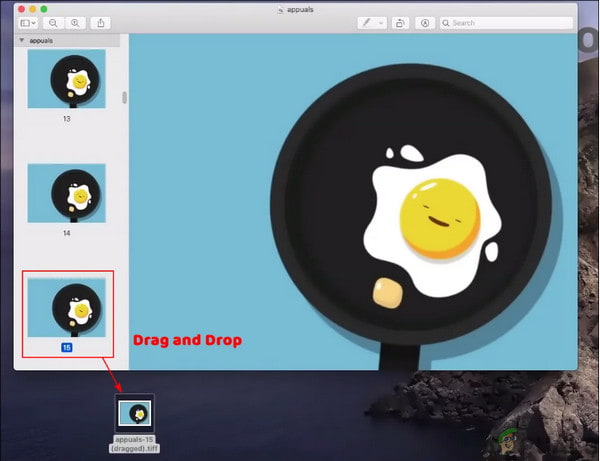
2 단계.선택한 사진은 TIFF 파일로 저장됩니다. 미리보기 앱에서 열고 "파일" 메뉴로 이동하세요. "내보내기" 버튼을 선택하여 대화 상자를 엽니다.
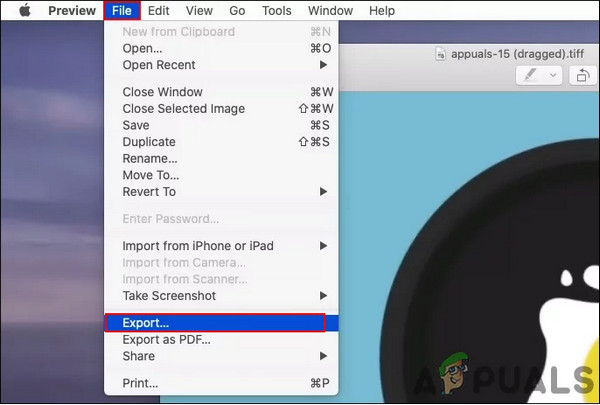
3단계.파일 이름을 바꾸거나 지정된 경로를 변경하세요. "형식" 옵션의 목록에서 "PNG" 파일 형식을 선택합니다. 변경 사항을 저장하려면 "저장" 버튼을 클릭하세요.
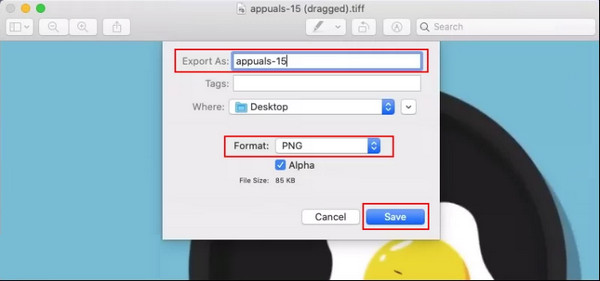
파트 4: GIF를 PNG로 변환에 대한 FAQ
-
1. GIF를 PNG로 변환해야 하는 이유는 무엇입니까?
GIF를 PNG로 변환하면 정지 이미지를 저장할 때 더 많은 이점을 얻을 수 있습니다. PNG 형식은 특허가 없는 제한을 지원하고 사진에 더 많은 색상을 적용합니다. 투명도와 색상 지원으로 매우 정교하여 최상의 품질로 이미지를 저장할 수 있습니다.
-
2. GIF를 PNG로 변환하면 품질이 낮아지나요?
예. GIF를 PNG로 변환하면 이미지 품질이 떨어지고 필연적으로 발생합니다. 그러나 다음을 사용할 수 있습니다. 사진을 업스케일링하는 이미지 인핸서. 당신이 사용할 수있는 AnyRec AI 이미지 업스케일러, 온라인 이미지 향상 도구. 화질 없이 사진 해상도를 최대 8배까지 확대할 수 있습니다. 무료이며 Windows 및 macOS에서 액세스할 수 있습니다.
-
3. 휴대폰에서 GIF를 PNG로 변환하는 방법은 무엇입니까?
파일을 더 빠르게 변환하려면 스마트폰에서 온라인 변환기에 액세스할 수 있습니다. 무료 액세스로 Zamzar를 사용하는 것이 좋습니다. 브라우저를 열고 Zamzar GIF to PNG 변환기를 검색합니다. 수도꼭지 파일 선택 웹 사이트에 GIF를 추가하십시오. 그런 다음 원하는 형식이 상자에 나타나는지 확인하십시오. 목록을 풀다운하고 PNG를 선택할 수 있습니다. 수도꼭지 지금 변환 과정. 다운로드하고 필요한 경우 반복하십시오.
결론
GIF는 커뮤니케이션, 작품 발표 및 비즈니스 홍보에 필수적입니다. 그러나 정지 이미지만 필요하다고 가정합니다. GIF를 PNG로 변환하는 것이 가장 좋습니다. 이 게시물의 권장 도구를 사용하면 필요한 만큼 파일을 쉽게 변환할 수 있습니다. 더구나, AnyRec 무료 이미지 변환기 온라인 품질을 유지하면서 여러 파일을 변환하는 데 도움이 됩니다. 오늘 웹사이트를 방문하여 무료 평가판을 받으세요!
